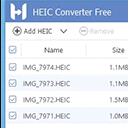


/中文/

/中文/

/中文/

/中文/

/中文/

/中文/

/中文/

/中文/

/中文/

/中文/
 Todo清單v2.0.0官方版
Todo清單v2.0.0官方版 京東自動搶券v1.50免費版
京東自動搶券v1.50免費版 Everything官方版v1.4.1.998最新版
Everything官方版v1.4.1.998最新版 LOL英雄聯盟角色變大工具v1.0 綠色防封版
LOL英雄聯盟角色變大工具v1.0 綠色防封版 美圖秀秀64位最新版v6.4.2.0 官方版
美圖秀秀64位最新版v6.4.2.0 官方版 福昕pdf編輯器去水印綠色版(圖像處理) v9.2 最新版
福昕pdf編輯器去水印綠色版(圖像處理) v9.2 最新版 微軟必應詞典官方版(翻譯軟件) v3.5.4.1 綠色版
微軟必應詞典官方版(翻譯軟件) v3.5.4.1 綠色版 搜狗輸入法電腦最新版(輸入法) v9.3.0.2941 官方版
搜狗輸入法電腦最新版(輸入法) v9.3.0.2941 官方版 網易音樂(音樂) v2.5.5.197810 電腦版
網易音樂(音樂) v2.5.5.197810 電腦版  WPS Office 2019 電腦版(WPS Office ) 11.1.0.8919全能完整版
WPS Office 2019 電腦版(WPS Office ) 11.1.0.8919全能完整版如果你在工作中需要對heic格式的東西進行轉換的話,那麼你該怎麼才可以輕鬆快速的轉換呢,用FonePaw HEIC Converter這個heic格式轉換器就可以輕鬆的進行轉換了,FonePaw HEIC Converter可以讓你在轉換格式的時候更加的簡單,輕鬆的幫你解決格式的轉換方式哦!

批量轉換
將 HEIC 圖片檔案夾加入軟體,點擊轉換即能一次性將 HEIC 相片批量轉換成 JPG、PNG 格式。
免費
現在安裝後可以直接使用,不需要購買或註冊。
簡單步驟
將單張 HEIC 圖片拖到軟體主畫麵 > 選擇輸出路徑及圖檔格式 > 點擊轉換按鈕即可。
批量轉換
將 HEIC 圖片檔案夾加入軟體,點擊轉換即能一次性將 HEIC 相片批量轉換成 JPG、PNG 格式。

Step 1: 打開 HEIC 圖片轉檔軟體
下載安裝後,啟動 FonePaw HEIC 圖片轉檔工具。按照軟體主畫麵提示,將 HEIC 檔圖片添加到軟體。
Step 2: 添加 HEIC 圖片
點擊「添加 HEIC」按鈕將 HEIC 圖片檔案夾或單個檔案加入軟體。你也可以直接將圖片拖曳到軟體主畫麵進行添加。添加完成後,你可以看到所選的圖片文檔會陳列在主視窗。
注意: 你可以一次性批量添加 HEIC 圖片到軟體。
Step 3: HEIC 轉
轉換前,你可以選擇想要轉換的圖檔格式。建議你在「畫質」欄目選擇 85% 以上,這樣轉檔後的圖片也能保持高清畫質。設定好輸出路徑後,即可開始轉檔。
Step 4: 查看相片
當 HEIC 轉檔 JPG、PNG 進程結束後,你會看到轉檔完成的提示。
這時你可以打開保存了已轉檔的 JPG/PNG 格式的圖片。仔細對比一下轉檔前後的圖片大小,你會發現的 HEIC 相片的確比較節省空間。


 免費的在線格式轉換工具(all to all在線文件轉換) 網頁版轉換翻譯
/ 2K
免費的在線格式轉換工具(all to all在線文件轉換) 網頁版轉換翻譯
/ 2K
 微軟必應詞典官方版(翻譯軟件) v3.5.4.1 綠色版轉換翻譯
/ 27M
微軟必應詞典官方版(翻譯軟件) v3.5.4.1 綠色版轉換翻譯
/ 27M
 中文字幕網免費版(轉換翻譯) v2.0 官方版轉換翻譯
/ 65M
中文字幕網免費版(轉換翻譯) v2.0 官方版轉換翻譯
/ 65M
 Free STP Viewer工具v1.0 綠色版轉換翻譯
/ 24M
Free STP Viewer工具v1.0 綠色版轉換翻譯
/ 24M
 SmallPDF已注冊版(附激活教程) v3.6 免費版轉換翻譯
/ 43M
SmallPDF已注冊版(附激活教程) v3.6 免費版轉換翻譯
/ 43M
 網易見外電腦版(一鍵生成雙語字幕) v1.0 免費版轉換翻譯
/ 5M
網易見外電腦版(一鍵生成雙語字幕) v1.0 免費版轉換翻譯
/ 5M
 酷狗kgm轉mp3格式工具(無需VIP就可以下載酷狗音樂) v1.04 最新版轉換翻譯
/ 513K
酷狗kgm轉mp3格式工具(無需VIP就可以下載酷狗音樂) v1.04 最新版轉換翻譯
/ 513K
 有道詞典桌麵版(口語練習和最新的英漢翻譯) v8.2.1.0 綠色版轉換翻譯
/ 47M
有道詞典桌麵版(口語練習和最新的英漢翻譯) v8.2.1.0 綠色版轉換翻譯
/ 47M
 網易見外平台桌麵版v1.0轉換翻譯
/ 2K
網易見外平台桌麵版v1.0轉換翻譯
/ 2K
 MagnetToTorrent(磁力鏈轉種子) v1.00 綠色免費版轉換翻譯
/ 17K
MagnetToTorrent(磁力鏈轉種子) v1.00 綠色免費版轉換翻譯
/ 17K
 免費的在線格式轉換工具(all to all在線文件轉換) 網頁版轉換翻譯
/ 2K
免費的在線格式轉換工具(all to all在線文件轉換) 網頁版轉換翻譯
/ 2K
 微軟必應詞典官方版(翻譯軟件) v3.5.4.1 綠色版轉換翻譯
/ 27M
微軟必應詞典官方版(翻譯軟件) v3.5.4.1 綠色版轉換翻譯
/ 27M
 中文字幕網免費版(轉換翻譯) v2.0 官方版轉換翻譯
/ 65M
中文字幕網免費版(轉換翻譯) v2.0 官方版轉換翻譯
/ 65M
 Free STP Viewer工具v1.0 綠色版轉換翻譯
/ 24M
Free STP Viewer工具v1.0 綠色版轉換翻譯
/ 24M
 SmallPDF已注冊版(附激活教程) v3.6 免費版轉換翻譯
/ 43M
SmallPDF已注冊版(附激活教程) v3.6 免費版轉換翻譯
/ 43M
 網易見外電腦版(一鍵生成雙語字幕) v1.0 免費版轉換翻譯
/ 5M
網易見外電腦版(一鍵生成雙語字幕) v1.0 免費版轉換翻譯
/ 5M
 酷狗kgm轉mp3格式工具(無需VIP就可以下載酷狗音樂) v1.04 最新版轉換翻譯
/ 513K
酷狗kgm轉mp3格式工具(無需VIP就可以下載酷狗音樂) v1.04 最新版轉換翻譯
/ 513K
 有道詞典桌麵版(口語練習和最新的英漢翻譯) v8.2.1.0 綠色版轉換翻譯
/ 47M
有道詞典桌麵版(口語練習和最新的英漢翻譯) v8.2.1.0 綠色版轉換翻譯
/ 47M
 網易見外平台桌麵版v1.0轉換翻譯
/ 2K
網易見外平台桌麵版v1.0轉換翻譯
/ 2K
 MagnetToTorrent(磁力鏈轉種子) v1.00 綠色免費版轉換翻譯
/ 17K
MagnetToTorrent(磁力鏈轉種子) v1.00 綠色免費版轉換翻譯
/ 17K